iPhone problemas de conexão? Obtê-lo feito em segundos
Às vezes, o iPhone pode ter alguns problemas de conectividade. Todos nós já tivemos esses problemas com os nossos telefones.

Mar 04, 2024 • Arquivado para: Gerenciador de Celular • Soluções comprovadas
- 1. Quando seu iPhone não vai ligar para o iTunes
- 2. Quando seu iPhone não vai se conectar ao seu PC
- 3. Quando seu iPhone não vai conectar a redes Wi-Fi
- 4. Quando seu iPhone não consegue se conectar a uma rede
1. Quando seu iPhone não vai ligar para o iTunes
Estou certo de que não tenho que lhe dizer o quão frustrante este problema pode ser. Você quer organizar sua lista de reprodução ou adicionar novas músicas, mas o seu iPhone problemática não irá se conectar ao iTunes. O que você pode fazer nesta situação? Às vezes o problema não poderia ser tão grande como parece. Vejamos alguns cenários e como corrigi-los
Quando o iTunes detecta seu iPhone, mas não irá sincronizar dados
Este problema particular pode ser causado por restrições que são definidas em seu iPhone. Se você não sabia sobre isso, não se preocupe, você não é o único, um monte de pessoas não. Veja como você pode remover as restrições e permitir que o iTunes para sincronizar seus dados.
Vá para Configurações em seu iPhone e, em seguida, toque em Geral. Na janela resultante, selecione restrições e, em seguida, desativar restrições.
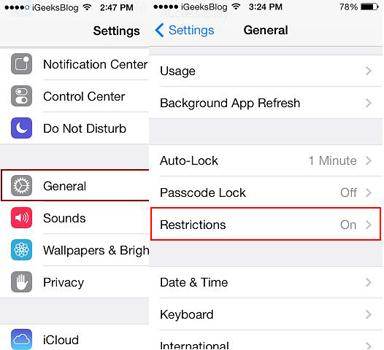
O que dizer quando o iTunes não vai detectar o seu iPhone?
Se você conectar o iPhone, mas o iTunes não consegue detectar que você pode corrigi-lo seguindo estas instruções simples. Você precisa apagar os arquivos ou pastas nomeadas iTunes_control. Você pode encontrar o arquivo no caminho / var / mobile / media / iTunes_Control. Uma vez que os arquivos ou pastas foram apagados, reiniciar o iTunes e do iPhone deve ser facilmente detectada agora.
2. Quando seu iPhone não vai se conectar ao seu PC
Às vezes, a principal razão pela qual o seu PC não vai detectar o seu iPhone pode ter nada a ver com o próprio telefone e muito a ver com o seu PC configurado. Portanto, recomendamos que, antes de tentar qualquer grandes mudanças, basta reiniciar o sistema e ver se isso ajuda. Se você ainda está tendo problemas, você pode precisar atualizar os drivers. Basta atualizar os drivers do iPhone podem resolver o problema do seu iPhone não está ligado ao seu PC. Veja como atualizar os drivers para iPhone.
Passo: Abra o Painel de Controle no computador. Clique em Hardware e Sons e, em seguida, encontrar o iPhone da Apple. Ele deve estar localizado na secção "não especificado". Botão direito do mouse no ícone e escolha Propriedades, em seguida, a guia Hardware. Clique em Propriedades e alterar configurações de Button.
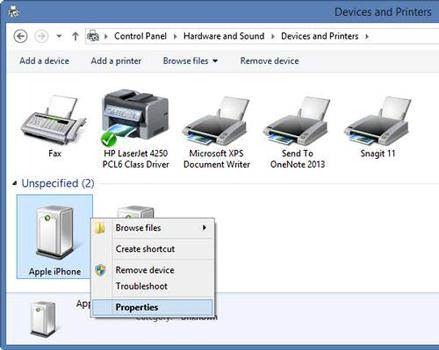
Etapa dois: Clique na Guia Driver e escolha Atualizar driver. Quando solicitado pelo Windows selecione "Procurar meu computador para software de driver."
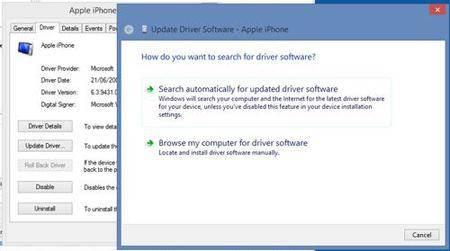
Terceiro Passo: A última etapa vai envolvê-lo a navegar para o caminho do arquivo C: SupportDrivers dispositivo Programa FilesCommon FilesAppleMobile. Clique em OK e, em seguida, clique em Next. Você deve receber uma mensagem que o melhor controlador foi instalado ou um novo será instalado. Se um novo driver está instalado o telefone deve aparecer no seu computador com o nome que você deu-o ao invés de apenas iPhone da Apple. Como isso.
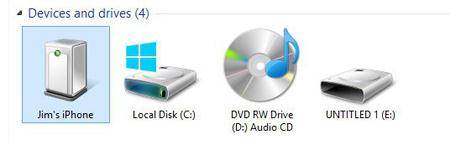
3. Quando seu iPhone não vai conectar a redes Wi-Fi
A solução mais adequada para este problema para a maioria das pessoas é para redefinir as configurações de rede. Para a maioria das pessoas, isso sempre funciona e estamos certos de que, se você tentar, você deve ter uma conexão fácil com Wi-Fi novamente.
Vá para as configurações em seu telefone e, em seguida, escolha a guia Geral. Em seguida, clique em Reiniciar e, em seguida, clique em configurações de rede de redefinição.
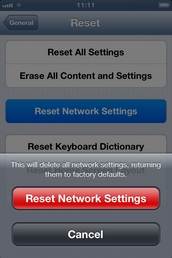
Este processo muito simples levará apenas alguns minutos para ser concluído. Você pode precisar reiniciar o seu iPhone para concluir o processo.
4. Quando seu iPhone não consegue se conectar a uma rede
Você pode fazer muito pouco com o seu iPhone se ele não conseguir se conectar a uma rede. Em muitos casos, uma redefinição das configurações de rede poderia ajudar. Assim como mencionado acima, o processo é fácil e muito eficaz para todos os problemas de conectividade. Se você redefinir rede configuração s e você ainda não pode se conectar a uma rede, então você pode querer desativar uma configuração de serviço do sistema Wi-Fi. Não está claro por que está fazendo isso funciona, mas ele faz. Veja como desativar a configuração de serviço do sistema Wi-Fi.
Na guia configurações, clique em Privacidade e, em seguida, Serviços de Localização. No fundo você verá "Serviços do sistema." Virar o interruptor para desativar a rede Wi-Fi.
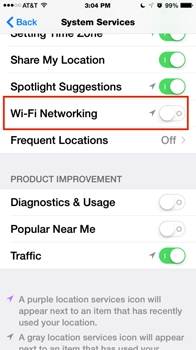
Depois de ter feito isso tentar aderir à rede novamente. Um monte de pessoas que já experimentaram esta solução relataram-lo como um sucesso. Quem sabe ele pode funcionar para você também.
As soluções acima são o melhor que temos para os 4 problemas mais comuns que você vai enfrentar com o seu iPhone. Esperamos que eles ajudam.
Categorias
Artigos Recomendados
Transferir Celular
- 1 Transferir Dados entre iOS e Android
- Transfere mensagens WhatsApp
- Como transferir contatos - iPhone para Android
- Como transferir SMS entre Android
- Transferência entre iPhone e Android
- 2 Dicas de Modelos Diferentes de iOS
- Como Remover Conta do iCloud
- Como corrigir iPhone Erro 4013/4014
- Como ignorar bloqueio de ativação do iCloud
- Soluções completas para corrigir erro 9 quando atualizando iPhone / iPad
- 3 Dicas de Modelos Diferentes de Android
- Transferidores de Arquivos para Mac
- Passos para Recuperar a Senha da Samsung
- Como Baixar Software Andorid no Samsung
- Samsung Kies Download
- O que faz se Dispositivo Não Consegue se Conectar ao Wondershare















Alexandre Garvalhoso
staff Editor